ขิง 2.7.53.0

Ginger เป็นตัวตรวจสอบการสะกดและไวยากรณ์ฟรี
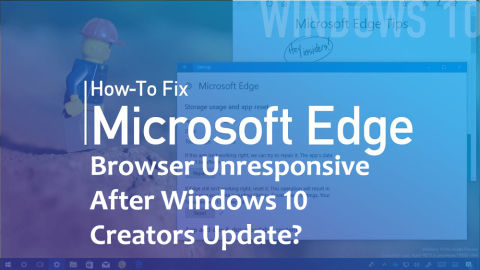
สรุป: Microsoft Edge Browser ไม่ตอบสนองหลังจากอัปเดตผู้สร้าง Windows 10เป็นอีกปัญหาหนึ่งที่ผู้ใช้ Windows 10 ต้องเผชิญ กำลังมองหาวิธีแก้ปัญหา? จากนั้นบทความนี้จะนำเสนอวิธีแก้ปัญหาที่มีประสิทธิภาพซึ่งจะช่วยให้คุณเอาชนะปัญหา Microsoft edge ที่ช้าและไม่ตอบสนองได้อย่างง่ายดาย
การอัปเดต Windows 10 Creators พร้อมใช้งานแล้วสำหรับระบบ Windows 10 ทั้งหมด จุดประสงค์หลักของการอัปเดตนี้คือการทำให้Windows 10น่าสนใจยิ่งขึ้นและใช้งานง่ายขึ้น มันมีการแก้ไข แพตช์ และคุณสมบัติมากมายเพื่อทำให้ระบบWindows 10 มีความน่าเชื่อถือมากขึ้น
แต่ยังรวมถึงปัญหาต่างๆ เช่นเกมหยุดทำงานหลังจากผู้สร้างอัปเดตไม่มีการเชื่อมต่ออินเทอร์เน็ตปัญหาด้านเสียง/วิดีโอ และอื่นๆ หากคุณสังเกตเห็นว่าขอบไม่ทำงานหลังจากอัปเดตคุณต้องค้นหาการแก้ไขอย่างรวดเร็วเพื่อให้ Microsoft Edge ตอบสนองอย่างเหมาะสม
HI,
I’ve just upgraded to the Creators Update via the Update Assistant and now the Edge Browser is unresponsive.
Please help, this is driving me nuts already! Could something have gone wrong with my upgrade? Should I try rolling back and then trying the update again?
Posted By Microsoft
ในบทความนี้ คุณจะพบกับโซลูชันต่างๆ ที่จะช่วยคุณแก้ปัญหาเบราว์เซอร์ Microsoft Edge ที่ ไม่ตอบสนอง หลังจากอัปเดตเป็นการอัปเดต Creators เอาล่ะมาเริ่มกันเลย…
วิธีแก้ไขเบราว์เซอร์ Microsoft Edge ไม่ตอบสนองหลังจากอัปเดตผู้สร้าง Windows 10
เอาล่ะ แนวทางแก้ไขในการแก้ไขMicrosoft edge ไม่ตอบสนองหลังจากการอัพเดตแสดงรายการ ดำเนินการทีละรายการและดูว่าวิธีใดเหมาะกับคุณในการแก้ปัญหา และคุณสามารถใช้เบราว์เซอร์ Edge ได้โดยไม่ช้าและไม่ตอบสนอง
โซลูชันที่ 1- ลองใช้ Microsoft Fix Tool
ในการแก้ไขขอบไม่ทำงานหลังจากปัญหาการอัปเดต คุณต้องใช้ความช่วยเหลือจาก เครื่องมือแก้ไข อย่างง่ายของ Microsoft
เครื่องมือนี้จะช่วยคุณวิเคราะห์เว็บเบราว์เซอร์ Microsoft Edge และทำให้สมบูรณ์แบบ ขั้นแรก คุณต้องดาวน์โหลดเครื่องมือ Microsoft Easy fix จากหน้าเว็บทางการ



หมายเหตุ:ในการเรียกใช้เครื่องมือนี้ คุณต้องเข้าสู่ระบบ Windows ในฐานะผู้ดูแลระบบ

หากวิธีแก้ปัญหานี้ไม่ช่วยแก้ไขปัญหาMicrosoft edge ช้าและไม่ตอบสนองให้ลองแก้ไขอื่นเพื่อกำจัดปัญหา Microsoft Edge Browser Not Responding ที่ระบุด้านล่าง
โซลูชัน 2- รีเซ็ตเว็บเบราว์เซอร์ของคุณเพื่อแก้ไข Microsoft Edge Browser ไม่ตอบสนอง
นี่คือโซลูชันอื่นที่จะช่วยให้คุณกำจัดMicrosoft Edge Browser ไม่ตอบสนองหลังจากอัปเดตผู้สร้าง Windows 10
ลองรีเซ็ตเว็บเบราว์เซอร์ของคุณและเรียกใช้เพื่อดูว่าช่วยให้เบราว์เซอร์ Edge ทำงานได้อย่างถูกต้องหรือไม่ ทำตามขั้นตอนดังนี้:
C:\Users\%username%\AppData\Local\Packages\Microsoft.MicrosoftEdge_8wekyb3d8bbe
หมายเหตุ: คุณต้องแทนที่%username% ด้วยชื่อผู้ใช้ของคุณ

Get-AppXPackage -AllUsers -Name Microsoft.MicrosoftEdge | Foreach {Add-AppxPackage -DisableDevelopmentMode -Register “$($_.InstallLocation)\AppXManifest.xml” -Verbose}

ตอนนี้ให้ลองเปิดเบราว์เซอร์ Microsoft Edge และดูว่าตอบสนองอย่างถูกต้องหรือไม่ ในกรณีที่Windows 10 ของคุณช้าและไม่ตอบสนองคุณสามารถดำเนินการแก้ไขปัญหาต่อไปได้
โซลูชัน 3- คลีนบูตพีซีของคุณ
ในการแก้ไขปัญหาเบราว์เซอร์ Edge ไม่ทำงานวิธีคลีนบูตจะช่วยคุณได้ การดำเนินการนี้จะเรียกใช้พีซี/แล็ปท็อปของคุณโดยใช้ชุดไดรเวอร์และแอประบบขั้นต่ำเท่านั้น
ทำตามขั้นตอนที่ระบุด้านล่างเพื่อคลีนบูตระบบ Windows 10 ของคุณ




หลังจากที่คุณทำคลีนบูตบนพีซีของคุณแล้ว ให้ลองเปิด Microsoft Edge และดูว่าMicrosoft edge ทำงานช้าและไม่ตอบสนองหรือไม่ หากได้รับการแก้ไขแล้วหรือไม่
โซลูชัน 4- ใช้ตัวแก้ไขนโยบายกลุ่ม
ตัวแก้ไขนโยบายกลุ่มยังมีประโยชน์ในการแก้ไขเบราว์เซอร์ Microsoft edge ไม่ตอบสนองหลังจากผู้สร้าง Windows 10 อัปเดตปัญหา ทำตามขั้นตอนเพื่อใช้ตัวแก้ไขนโยบายกลุ่มเพื่อแก้ไขปัญหานี้
หมายเหตุ:ก่อนดำเนินการบนฐานข้อมูลรีจิสทรีของระบบ Windows ของคุณ ขอแนะนำให้สร้างการสำรองข้อมูลฐานข้อมูลรีจิสทรีอย่างครบถ้วนเพื่อหลีกเลี่ยงสถานการณ์ที่ไม่คาดคิด




เมื่อคุณทำตามขั้นตอนข้างต้นและแก้ไขนโยบายกลุ่มแล้ว ให้ลองเปิดเบราว์เซอร์และตรวจสอบว่าMicrosoft edge ไม่ตอบสนองปัญหาได้รับการแก้ไขหรือไม่
แนวทางแก้ไข 5- แก้ไขไฟล์ระบบที่เสียหายเพื่อแก้ไขปัญหาเบราว์เซอร์ขอบ
เบราว์เซอร์ Microsoft Edge ไม่ตอบสนองหลังจากปัญหาการอัปเดตผู้สร้าง Windows 10อาจปรากฏขึ้นเนื่องจากไฟล์ระบบที่เสียหายหรือเสียหายใน Windows 10
ดังนั้น คุณต้องซ่อมแซมไฟล์ที่เสียหายดังกล่าวและแก้ไขปัญหา สำหรับสิ่งนั้น คุณสามารถเรียกใช้การสแกน SFC ก่อนแล้วจึงใช้คำสั่ง DISM เพื่อซ่อมแซมไฟล์ระบบและแก้ปัญหาMicrosoft edge ช้าและไม่ตอบสนอง
ทำตามขั้นตอนด้านล่างเพื่อทำสิ่งนี้:
sfc/scannow
DISM/Online /Cleanup-image /CheckHealth
DISM/Online /Cleanup-image /ScanHealth
DISM/Online /Cleanup-image /RestoreHealth
รอสองสามนาทีเพื่อให้กระบวนการสแกนเสร็จสิ้น จากนั้นรีสตาร์ทระบบปฏิบัติการ Windows ของคุณ ตอนนี้ เปิดเบราว์เซอร์ Edge และตรวจสอบว่าทำงานและตอบสนองอย่างถูกต้องหรือไม่
วิธีแก้ปัญหาที่แนะนำ - ทำให้พีซี Windows ของคุณปราศจากข้อผิดพลาด
มีข้อผิดพลาดและปัญหามากมายใน Windows OS และข้อผิดพลาดดังกล่าวทั้งหมดไม่สามารถแก้ไขได้ด้วยการดำเนินการแก้ไขปัญหาด้วยตนเอง ดังนั้น เพื่อให้ Windows PC ของคุณปราศจากข้อผิดพลาด ให้ลองใช้PC Repair Tool
เครื่องมือนี้ออกแบบโดยมืออาชีพและเป็นส่วนต่อประสานกับผู้ใช้ แม้แต่มือใหม่ก็สามารถรับมือได้อย่างง่ายดาย คุณเพียงแค่ต้องดาวน์โหลดเครื่องมือนี้และมันจะสแกนระบบทั้งหมดของคุณโดยอัตโนมัติ ตรวจจับข้อผิดพลาดเช่นDLL รีจิสตรี อัปเดต BSOD เกม & อื่น ๆ และแก้ปัญหาได้อย่างง่ายดาย
นอกจากนี้ยังซ่อมแซมไฟล์ระบบที่ไม่สามารถเข้าถึงได้ ป้องกันไวรัสหรือมัลแวร์จากพีซีและเพิ่มประสิทธิภาพการทำงานเพื่อเพิ่มความเร็วระบบปฏิบัติการ Windows
รับเครื่องมือซ่อมแซมพีซีเพื่อทำให้พีซี Windows ของคุณปราศจากข้อผิดพลาด
บทสรุป
การแก้ไขทั้งหมดที่กล่าวมาข้างต้นจะช่วยแก้ปัญหา Microsoft Edge ได้อย่างแน่นอน และแก้ไขเว็บเบราว์เซอร์ Microsoft Edge ที่ไม่ตอบสนองได้อย่างง่ายดาย
ขอแนะนำให้อัปเดต Microsoft Edge Browser ของคุณด้วย ในกรณีที่Microsoft Edge ของคุณขัดข้องใน Windows 10ให้คลิกที่ลิงก์เพื่อรับวิธีแก้ไขและแก้ไขปัญหา
Ginger เป็นตัวตรวจสอบการสะกดและไวยากรณ์ฟรี
Blocks เป็นเกมทางปัญญาสำหรับนักเรียนชั้นประถมศึกษาปีที่ 3 เพื่อฝึกฝนทักษะการตรวจจับและการมองเห็น และรวมอยู่ในโปรแกรมสนับสนุนการสอนด้านไอทีโดยครู
Prezi เป็นแอปพลิเคชั่นฟรีที่ให้คุณสร้างงานนำเสนอดิจิทัลทั้งออนไลน์และออฟไลน์
Mathway เป็นแอปที่มีประโยชน์มาก ๆ ที่สามารถช่วยคุณแก้ปัญหาทางคณิตศาสตร์ที่ต้องใช้เครื่องมือที่ซับซ้อนมากกว่าเครื่องคิดเลขในอุปกรณ์ของคุณ
Adobe Presenter เป็นซอฟต์แวร์อีเลิร์นนิงที่เผยแพร่โดย Adobe Systems บนแพลตฟอร์ม Microsoft Windows ในรูปแบบปลั๊กอิน Microsoft PowerPoint
Toucan เป็นแพลตฟอร์มเทคโนโลยีการศึกษา ช่วยให้คุณเรียนรู้ภาษาใหม่ในขณะที่ท่องเว็บไซต์ทั่วไปในชีวิตประจำวัน
eNetViet เป็นแอปพลิเคชั่นที่ช่วยเชื่อมโยงผู้ปกครองกับโรงเรียนที่บุตรหลานกำลังศึกษาอยู่ เพื่อให้พวกเขาสามารถเข้าใจสถานการณ์การเรียนรู้ในปัจจุบันของบุตรหลานได้อย่างชัดเจน
RapidTyping เป็นเครื่องมือฝึกแป้นพิมพ์ที่สะดวกและใช้งานง่าย ซึ่งจะช่วยให้คุณปรับปรุงความเร็วในการพิมพ์และลดข้อผิดพลาดในการสะกดคำ ด้วยบทเรียนที่จัดไว้สำหรับหลายระดับ RapidTyping จะสอนวิธีพิมพ์หรือพัฒนาทักษะที่มีอยู่
MathType เป็นซอฟต์แวร์สมการเชิงโต้ตอบจากนักพัฒนา Design Science (Dessci) ซึ่งช่วยให้คุณสร้างและใส่คำอธิบายประกอบทางคณิตศาสตร์สำหรับการประมวลผลคำ การนำเสนอ eLearning ฯลฯ ตัวแก้ไขนี้ยังใช้ในการสร้างเอกสาร TeX, LaTeX และ MathML อีกด้วย
แอปที่ขับเคลื่อนด้วย AI ของ Grammarly ช่วยให้ผู้คนสื่อสารได้อย่างมีประสิทธิภาพมากขึ้น ผู้ใช้หลายล้านคนพึ่งพา Grammarly ทุกวันเพื่อทำให้ข้อความ เอกสาร และโพสต์บนโซเชียลมีเดียมีความชัดเจน ปราศจากข้อผิดพลาด และเป็นมืออาชีพมากขึ้น








